【TVer】無理やりピクチャーインピクチャーにする方法

この記事では、民放テレビ配信サービス「TVer(ティーバー)」でピクチャーインピクチャー(PIP)する方法を書きます。
「Picture-in-Picture any site(ピクチャー・イン・ピクチャー・エニー・サイト)」拡張機能を利用します。
なぜか僕の環境では、「TVer(ティーバー)」のライブ配信ページで、動画をピクチャーインピクチャー(PIP)表示にする「Picture-in-Picture Extension」が、利用できませんでした。
通常、「![]() 」拡張機能アイコンをクリックすると、綺麗にポップアップになりますが、「TVer」のライブ配信動画だとクリックしても、何も起きませんでした。
」拡張機能アイコンをクリックすると、綺麗にポップアップになりますが、「TVer」のライブ配信動画だとクリックしても、何も起きませんでした。
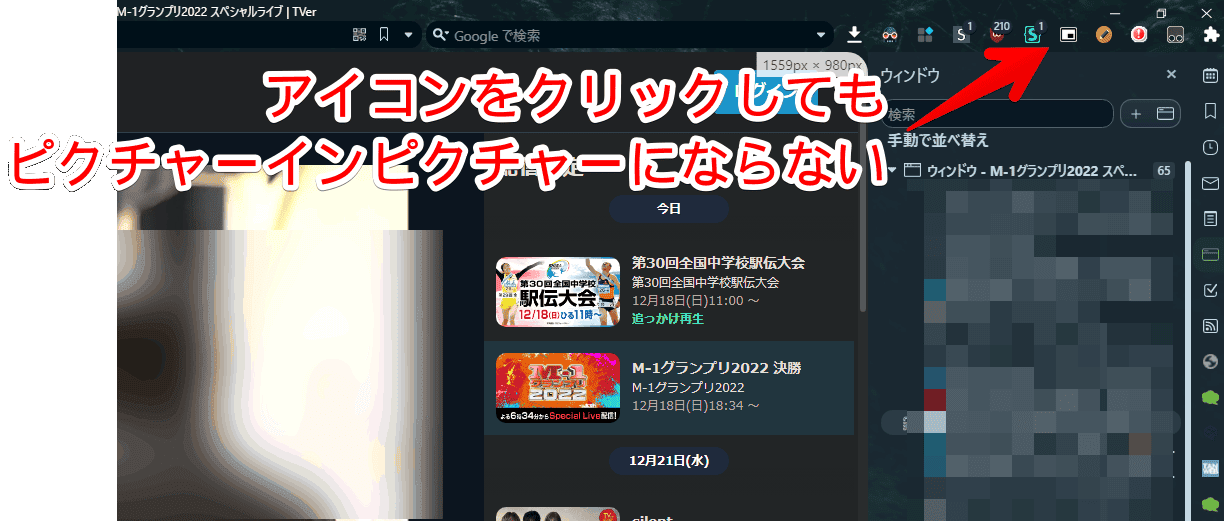
見逃し配信のドラマやテレビ番組など、過去のアーカイブ動画ページでは、正常に「Picture-in-Picture Extension」拡張機能が利用できました。リアルタイムでライブ配信しているサッカー試合などで利用できません。
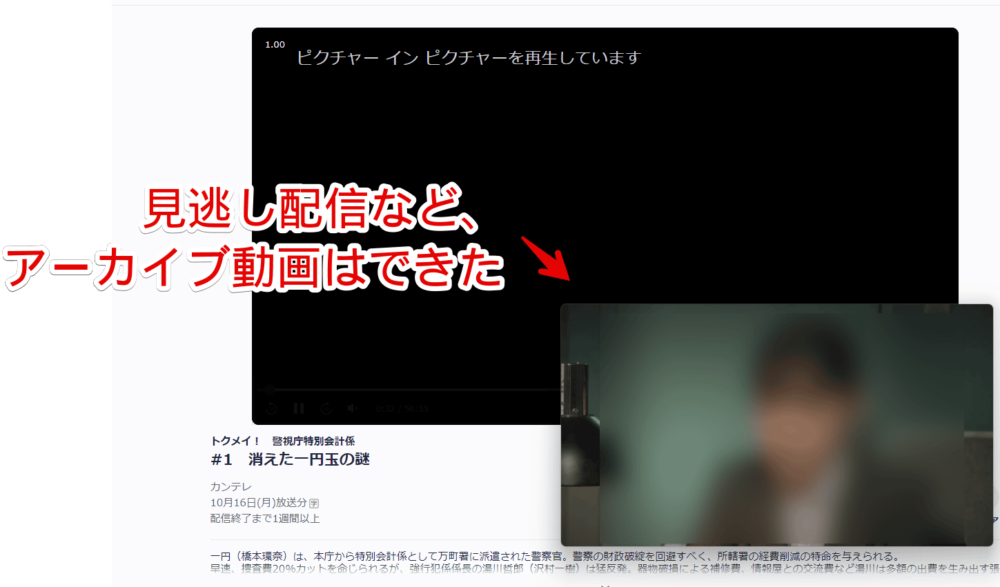
動画をピクチャーインピクチャーにする「Picture-in-Picture Extension」ではなく、ウェブサイト自体をピクチャーインピクチャーにするChrome拡張機能「Picture-in-Picture any site」を使うことで、無時「TVer」のライブ配信動画を、ピクチャーインピクチャー表示にできました。
同じように、「Picture-in-Picture Extension」拡張機能でピクチャーインピクチャーにできなくて困っている方、参考にしてみてください。
同じ使い方なので、簡単だと思います。「TVer」だけでなく、「Picture-in-Picture Extension」が使えないサイトでは、こちらを使うといいかなと思います。
僕は素人なので、技術的なことは不明ですが、恐らく動画プレーヤーの形式が、通常のと違う場合、ピクチャーインピクチャーにできないんだと思います。僕の環境だと、動画上で右クリックすると出てくる動画専用のメニューが、TVer上だと出てきませんでした。
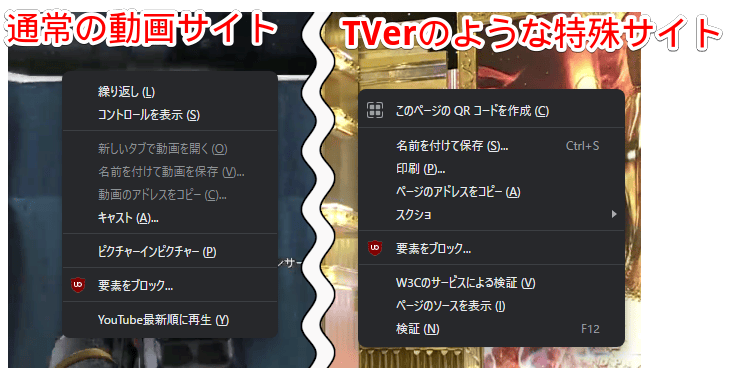
インストール方法
ウェブサイトをピクチャーインピクチャーにできるChrome拡張機能「Picture-in-Picture any site(ピクチャー・イン・ピクチャー・エニー・サイト)」を利用します。
Chromeウェブストアからインストールできます。
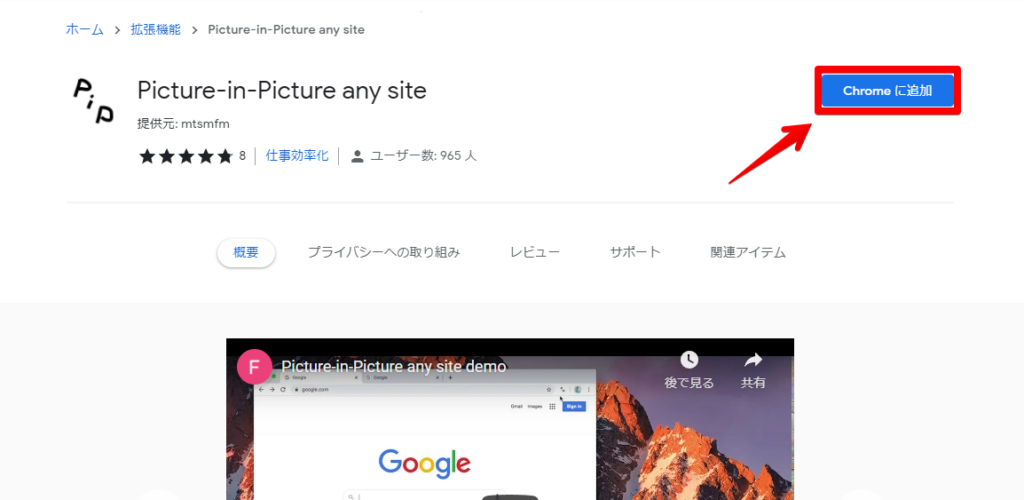
Chrome拡張機能だけで、Firefoxアドオンはありません。類似アドオンを探してみましたが、見つけられませんでした。
詳しく使い方を知りたい方は、以下の記事を参考にしてみてください。
無理やりピクチャーインピクチャーにする手順
「Picture-in-Picture any site」をインストールした状態で、「TVer(ティーバー)」にアクセスします。ピクチャーインピクチャーにしたい動画を再生します。
開いたら、インストールした「![]() 」アイコンをクリックします。
」アイコンをクリックします。

動画ではなく、ウェブサイト自体がピクチャーインピクチャーになります。動画のPIPと同じように操作できます。ポップアップで、画面上の好きな場所に移動できます。最前面表示です。
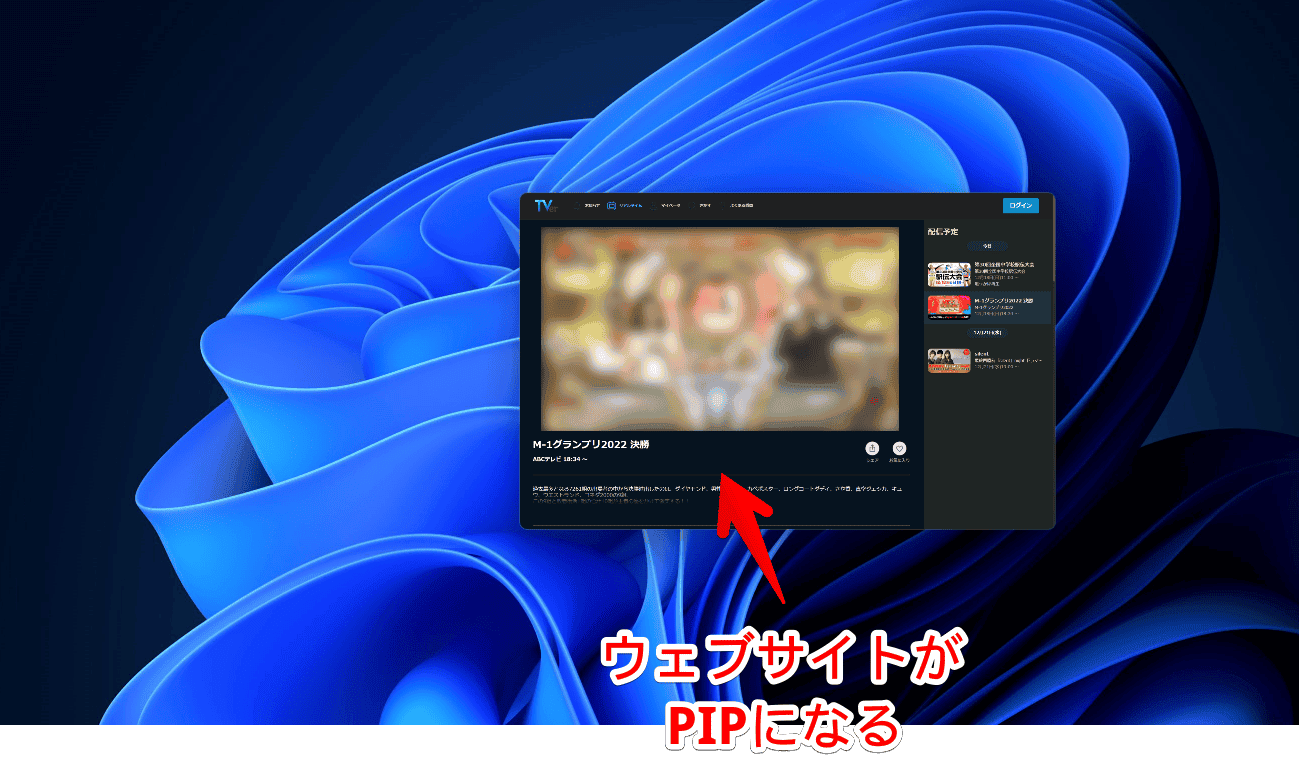
このままだと動画だけでなく、サイドバーやタイトルなどの不要な部分も見えてしまい、窮屈です。
「TVer」ウェブサイトをズームします。ブラウザによって操作方法は異なると思いますが、基本的にCtrl+ホイール回転でできます。
一定の拡大率にすると、動画がほぼいっぱいに表示されます。ピクチャーインピクチャーにしたポップアップにも反映されるので、いい感じに、動画だけのピクチャーインピクチャーになります。
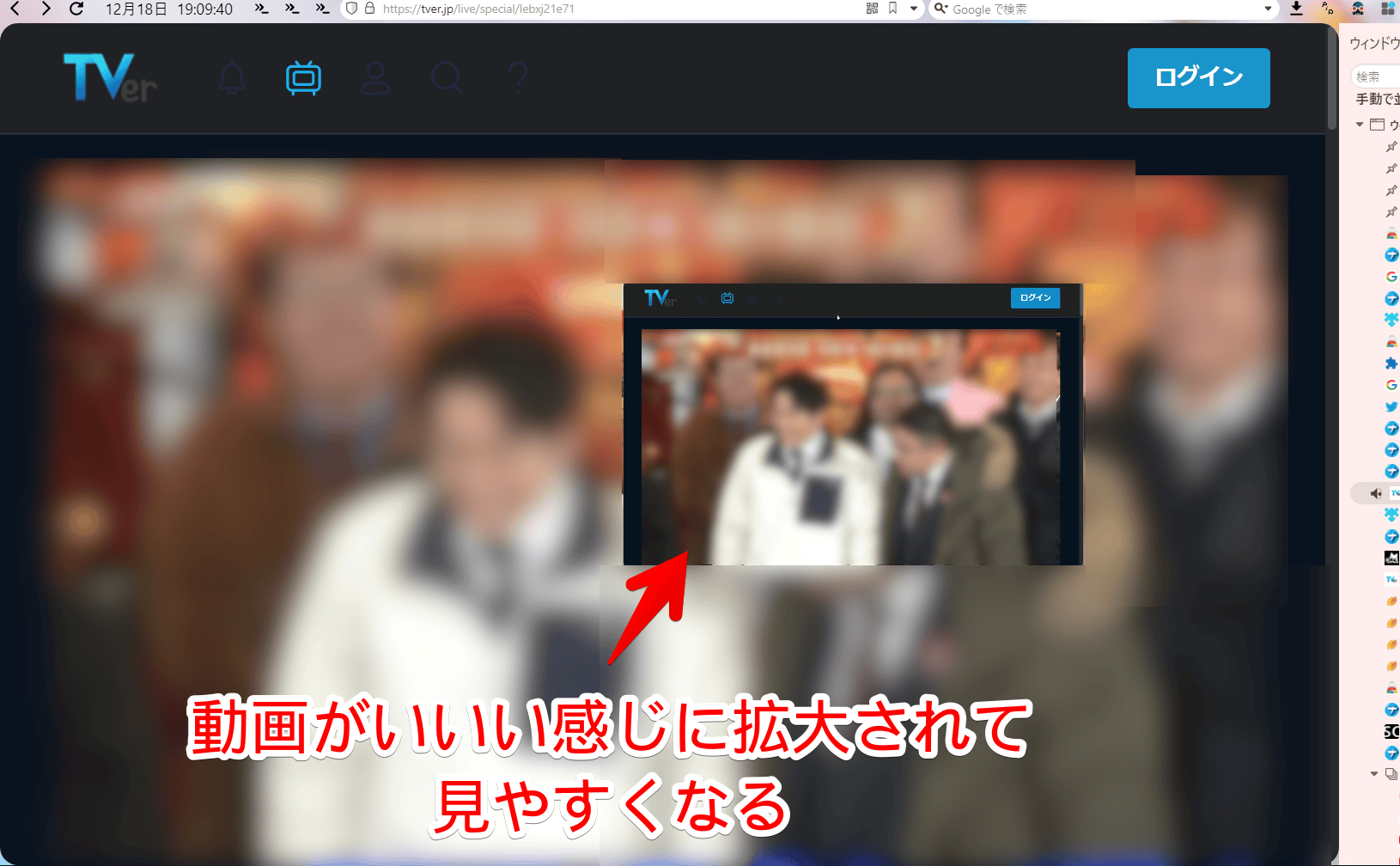
元のタブをスクロールすると、その分ピクチャーインピクチャー内にも反映されます。
感想
以上、民放テレビ配信サービス「TVer(ティーバー)」で、無理やりピクチャーインピクチャーにする方法でした。
本当は、TVer側が対応してくれるのが一番なんですけどね。


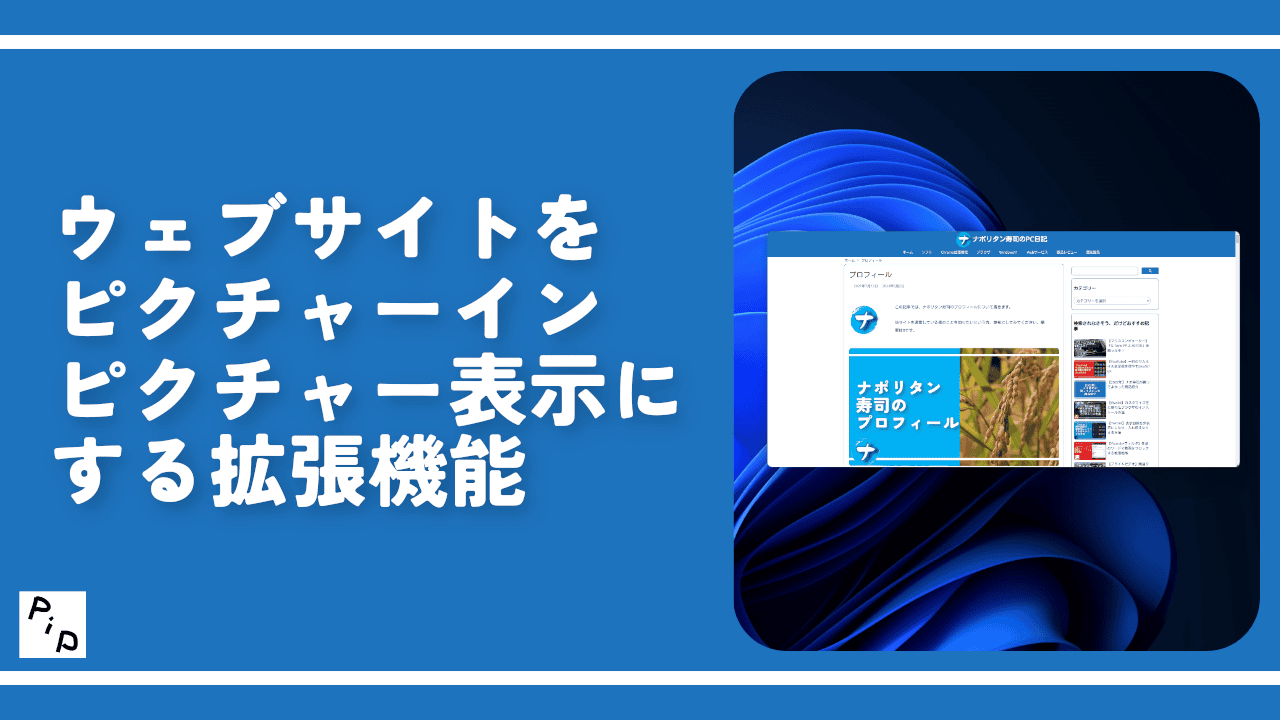
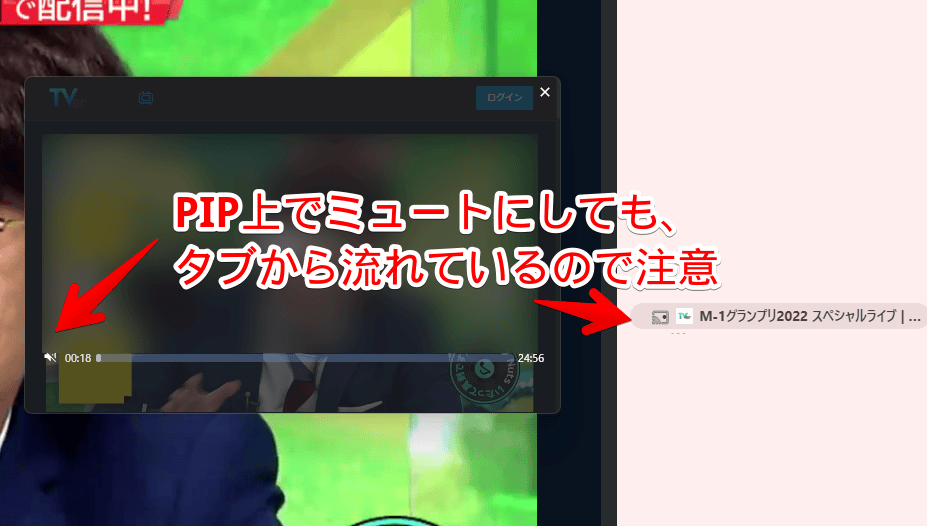
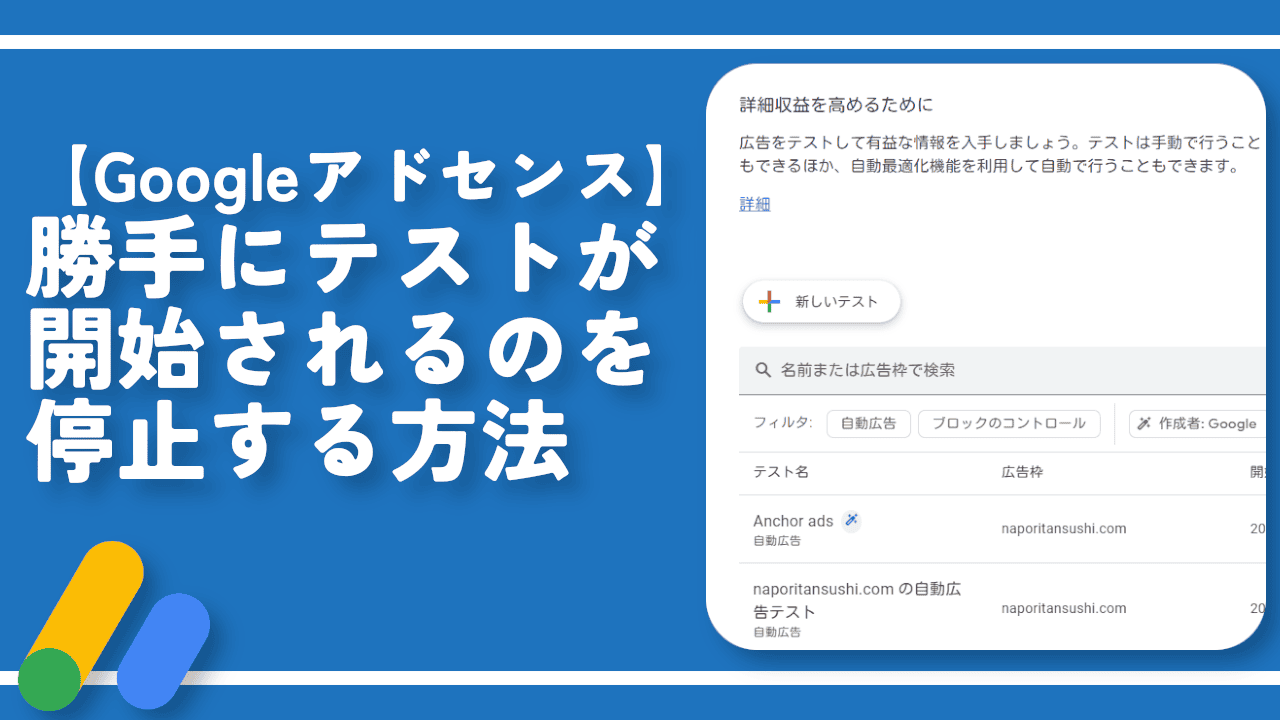


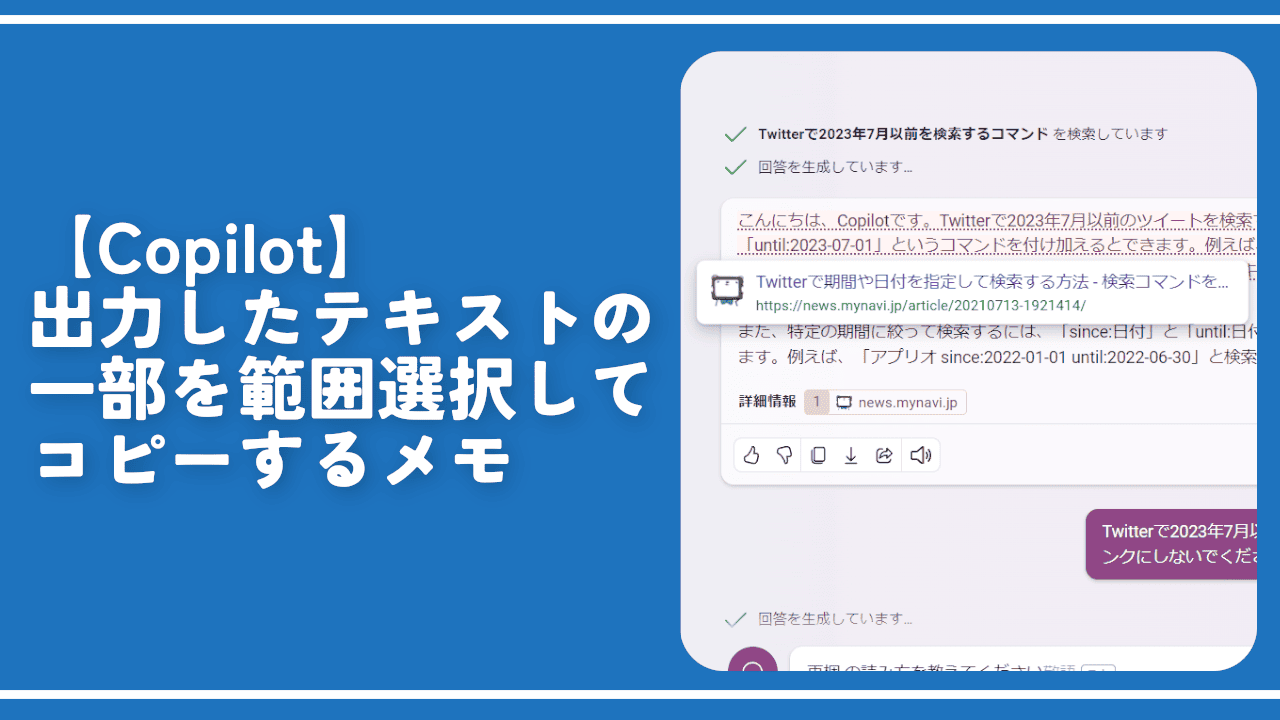
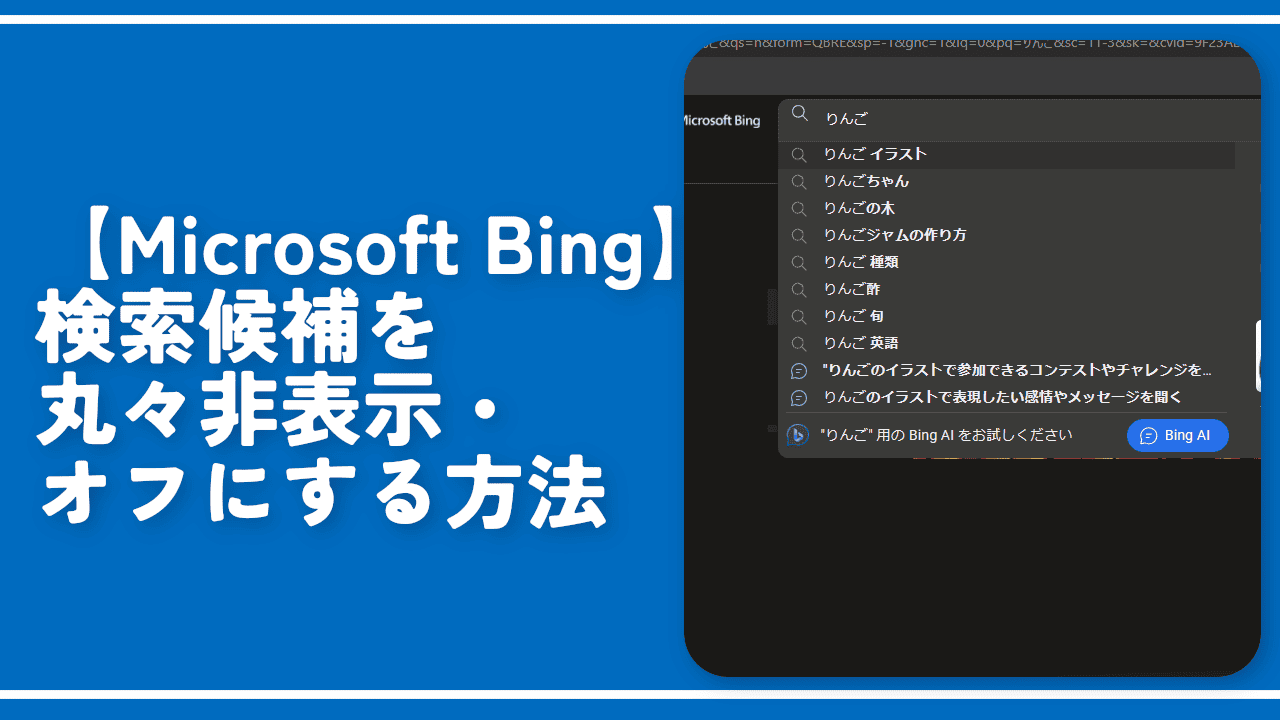
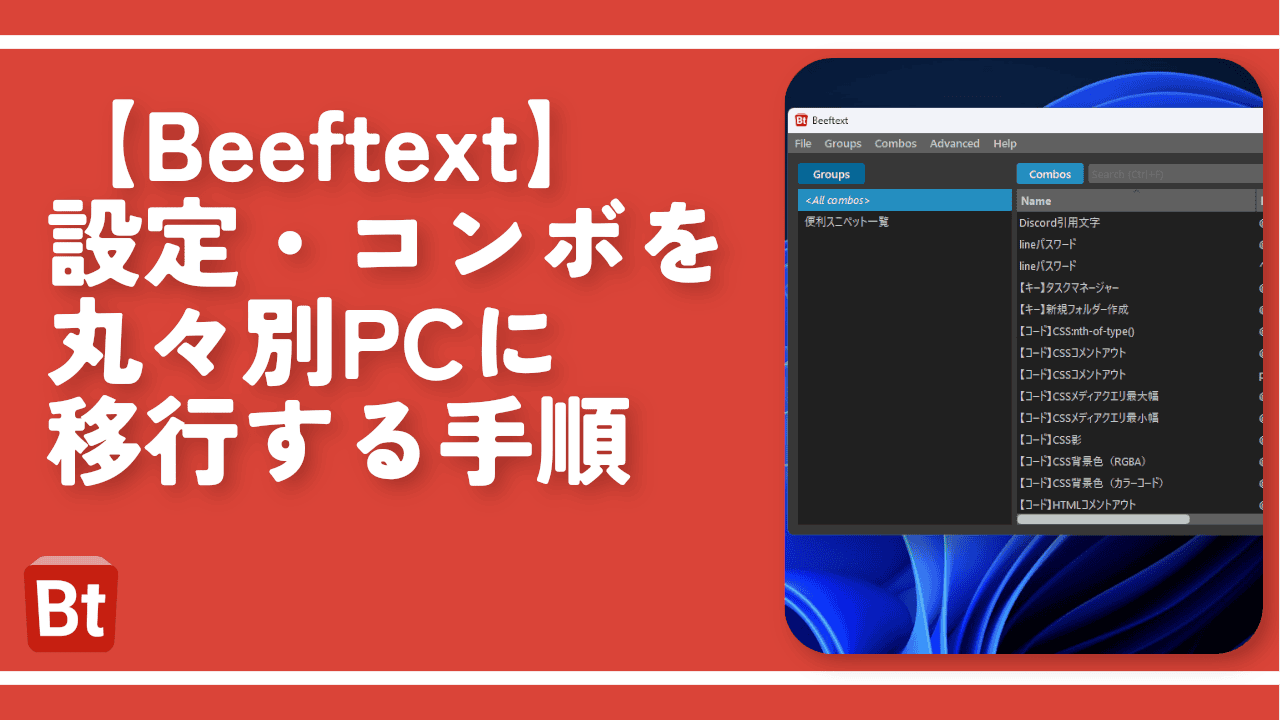
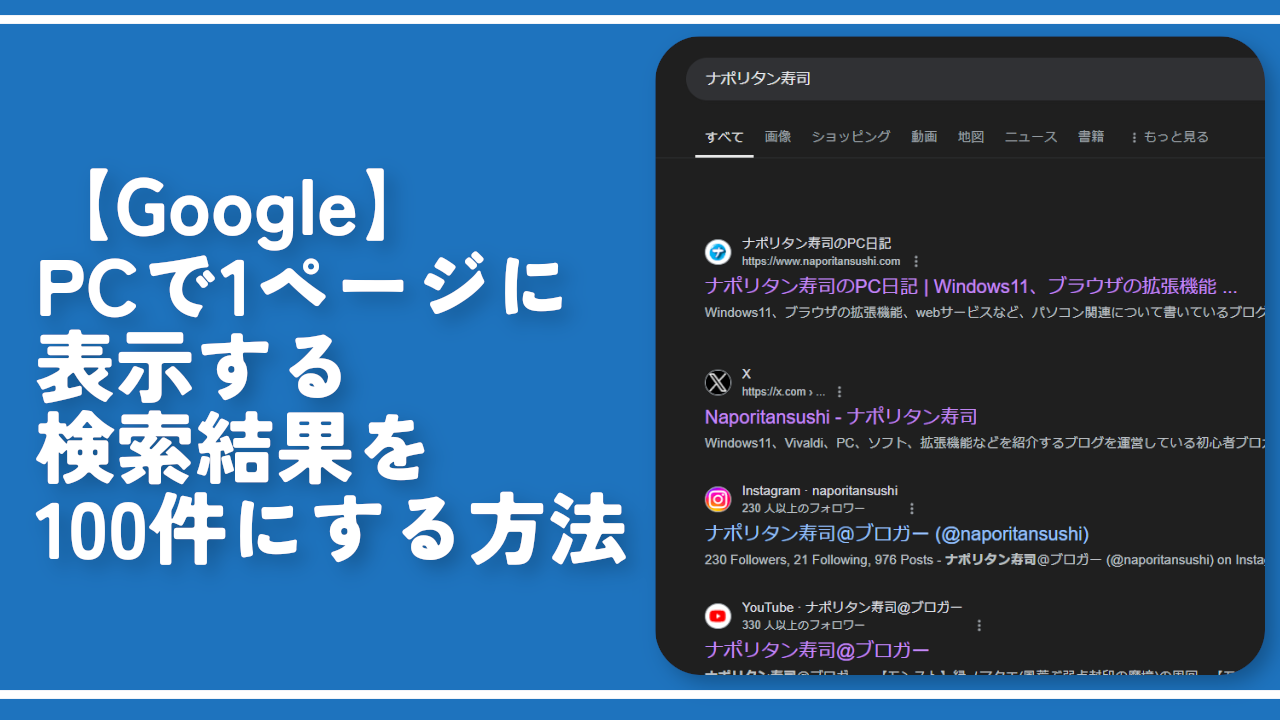
 Logicoolの「MX MASTER 3S」と「MX MECHANICAL MINI」を買った話
Logicoolの「MX MASTER 3S」と「MX MECHANICAL MINI」を買った話 カロリーメイトを綺麗に開けられるかもしれない方法
カロリーメイトを綺麗に開けられるかもしれない方法 【DPP4】サードパーティー製でレンズデータを認識する方法
【DPP4】サードパーティー製でレンズデータを認識する方法 【YouTube】一行のサムネイル表示数を増やすJavaScript
【YouTube】一行のサムネイル表示数を増やすJavaScript 【Clean-Spam-Link-Tweet】「bnc.lt」リンクなどのスパム消す拡張機能
【Clean-Spam-Link-Tweet】「bnc.lt」リンクなどのスパム消す拡張機能 【Youtubeフィルタ】任意のワードで動画をブロックする拡張機能
【Youtubeフィルタ】任意のワードで動画をブロックする拡張機能 【プライムビデオ】関連タイトルを複数行表示にするCSS
【プライムビデオ】関連タイトルを複数行表示にするCSS 【Google検索】快適な検索結果を得るための8つの方法
【Google検索】快適な検索結果を得るための8つの方法 【YouTube Studio】視聴回数、高評価率、コメントを非表示にするCSS
【YouTube Studio】視聴回数、高評価率、コメントを非表示にするCSS 飲んだお酒をメモ代わりに書いておく記事
飲んだお酒をメモ代わりに書いておく記事 【Condler】Amazonの検索結果に便利な項目を追加する拡張機能
【Condler】Amazonの検索結果に便利な項目を追加する拡張機能 ブログ記事を書く上で、極力使わないようにしている言葉
ブログ記事を書く上で、極力使わないようにしている言葉